 EAS合并报表操作手册
EAS合并报表操作手册
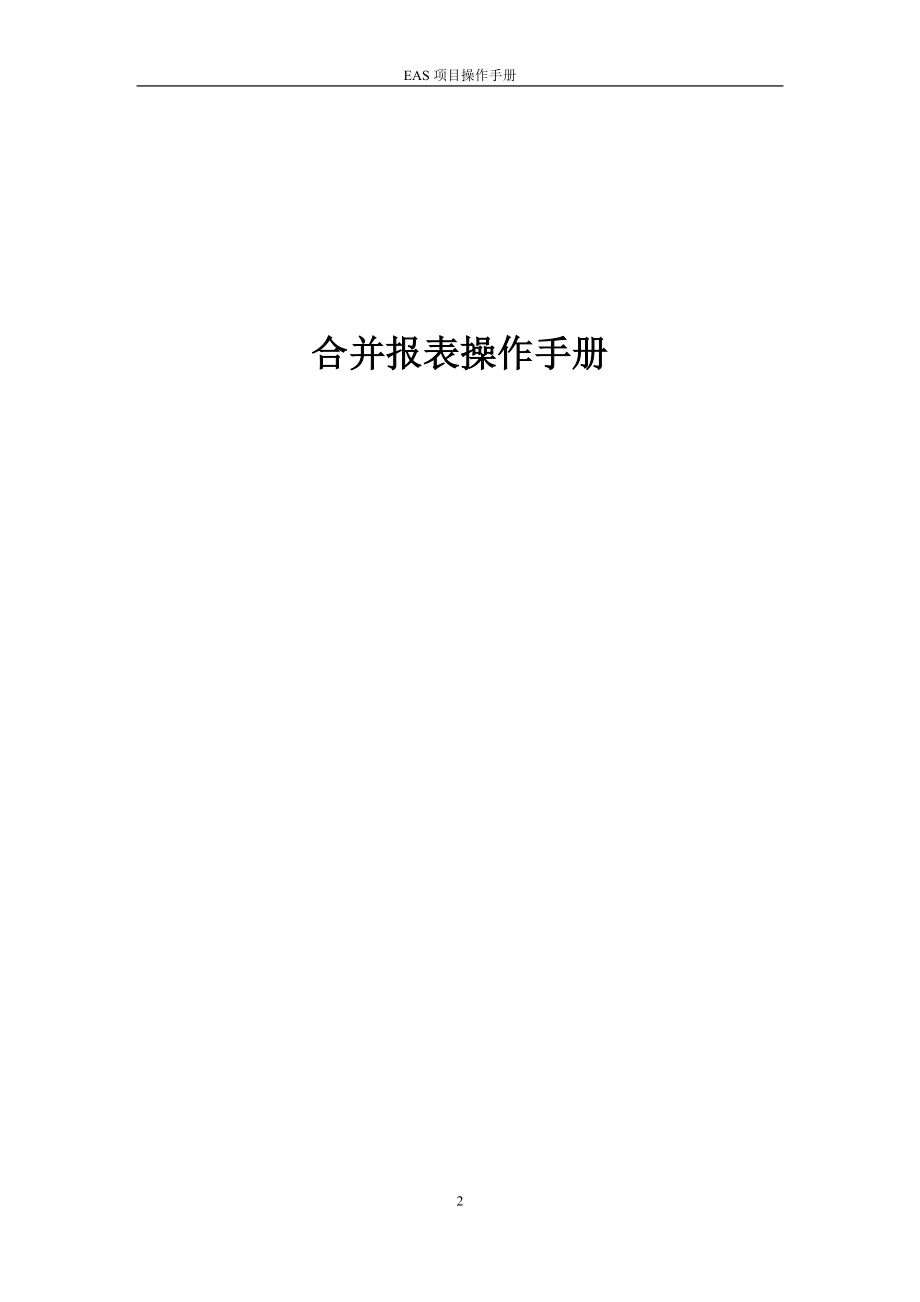


《EAS合并报表操作手册》由会员分享,可在线阅读,更多相关《EAS合并报表操作手册(34页珍藏版)》请在装配图网上搜索。
1、EAS项目操作手册 合并报表操作手册目 录一、基础工作(系统设置)51合并范围定义51.1新增合并范围51.2分配操作权限82设置系统参数93报表项目定义103.1项目类型定义103.2报表项目定义114报表模板定义124.1编制个别报表模板124.1.1新增个别报表124.1.2修改模板内容134.1.3报表模板分配144.2编制汇总报表模板154.2.1新增汇总报表模板154.2.2修改汇总模板内容194.2.3报表模板分配194.3 编制工作底稿模板204.3.1 新增工作底稿204.3.2修改工作底稿模板224.3.3模板分配224.4编制合并报表模板224.4.1新增合并报表模板名称
2、234.4.2设置合并报表模板内容235分录模板定义245.1调整分录模板245.1.1新增调整分录模板245.2抵销分录模板255.2.1普通抵销分录模板255.2.2自动抵销分录模板256维护合并报表年初数(新准则资产负债表)26二、日常处理(合并处理)281编制个别报表281.1新增个别报表282报表接收303合并范围选择304编制汇总报表315编制调整分录和抵销分录315.1调整分录(暂未使用)315.2编制普通抵销分录325.2.1编制自动抵销分录326生成工作底稿337 生成合并报表34合并报表流程总述34一、基础工作(系统设置) 基础工作部分由系统管理员,合并报表操作人员进行设置
3、。是完成合并工作的重要部分,如不改动不需每月变动。1合并范围定义 1.1新增合并范围 只是在需要合并时,才增加合并范围;目前内蒙古银行只有一个用于合并的合并范围,为“内蒙古银行总行合并”,满足总行和各分行新准则报表的合并。1.1.1新增合并范围的基本信息 【基础数据管理】-【组织架构】-【合并范围】点 新增打开合并单元1.1.2新增合并单元组1.1.3引入合并范围内各单位1.1.4引入后,点击【确定】1.1.5选择【启用】启用日期设置为2010年*月*日1.1.6点击确认,显示启用成功1.2分配操作权限 用系统管理员administrator登录给相关操作人员新增合并范围,并对相应的范围分配权
4、限。 先指定用户,【组织范围维护】-【增加组织】勾选新增的合并范围。这些做完后再点【分配权限】,选择【批量分配权限】-【选择组织】将新增的合并范围勾选点【确定】。在可授权区选中用户所具有的权限点然后点【分配】。2设置系统参数 根据需要设置系统参数,在选择到具体的合并范围内设置权益抵销:【新会计准则】,如是集团大合并则选择【平行法】,如是层层合并则选择【顺序法】。3报表项目定义在新增一张报表之前,须分析该报表是否需要建立报表项目。满足以下条件之一的报表必须建立【报表项目】:1、报表汇总的形式不与个别报表格式一样,是按项目汇总的。2、需要对报表的项目内容进行抵销分录的处理。 典型报表:如对资产负债
5、表、损益表等要进行抵销分录的处理报表。3、要被别的报表或分录通过项目取数公式引用的。 典型引用:如投资收益表里的项目,要被抵销分录取数公式所引用。 如对某些报表虽然要进行汇总,但汇总后报表样式与各分子公司报表样式完全一样,且是按照相同单元格位置进行汇总计算的报表(按表页汇总的),就不需定义【报表项目】,另外不需汇总只需查看各分子公司报表数据的也不需定义。报表项目定义的步骤如下:3.1项目类型定义 项目类型根据报表项目属性人为归类,为了好找报表项目,没有实际意义。如按报表:【新准则资产负债表】、【新准则损益明细表】、【新准则业务状况表】、【新准则利润表】等。【财务会计】-【合并报表】-【系统设置
6、】-【项目类型】新增项目类型,输入编码和名称。3.2报表项目定义 依次点击【财务会计】-【合并报表】-【系统设置】-【报表项目】进入其中,根据所提供的资料设置相关的【报表项目】(在设置时,我们可以将报表项目的模板先导出来(excel格式),先按照模板的形式填入对应的内容,设置好后再导入到报表项目中,导入的时候注意应该选择“新增导入”,不要选“覆盖导入”。)4报表模板定义4.1编制个别报表模板4.1.1 新增个别报表4.1.1.1新增模版名称依次点击【财务会计】-【合并报表】-【系统设置】-【报表模板】-【个别报表模板】,然后点击【】新增,输入代码和名称,在【模板类型】处选择【个别报表模板】,点
7、保存。4.1.1.2编辑个别报表模板内容选中新增的模板名称,点击工具栏上的【格式修改】,进入模板编辑的界面,首先编制好报表模板的整体框架,然后再在里面进行填入数据,设置取数公式和项目公式。设置好后点【保存】,然后点【工具】下的【审批】,最后退出。如果有编制好的模板可以选择导入的方式,点模板表头的【文件】-【导入】找到要导入模板的路径,点【确定】,这样模板就顺利导入了。4.1.2修改模板内容 对已经做了报表的模板得先将编制的报表删除,再将已分配的模板“反分配”,然后双击该模板点【工具】-【反审批】-【保存】然后再点【格式修改】对模板内容进行修改。4.1.3报表模板分配 将编制好的报表模板进行分配
8、,点击【模板分配】选择合并范围【内蒙古银行总行合并】,选择公司后点确定,这样模板就分配好了。注:在此按上述步骤新增的个别报表模板有:【新准则资产负债表】、【新准则损益明细表】、【新准则业务状况表】、【内部往来明细表】。4.2编制汇总报表模板4.2.1新增汇总报表模板4.2.1.1新增汇总报表模板名称依次点击【财务会计】-【合并报表】-【系统设置】-【报表模板】-【合并报表模板】,然后点击【新增】,输入代码和名称,在【模板类型】处选择【汇总报表模板】,保存。4.2.1.2 编辑报表模板内容A、与个别报表格式不一致,是通过项目汇总或公式来取数。此类报表是为了满足内蒙古银行新准则报表汇总而制作。具体
9、操作:第一种方法:选中刚新增的模板名称,点击工具栏上的【格式修改】,进入模板编辑的界面,首先点【文件】下【从其他模板导入】,然后根据向导提示操作,应用个别报表完成后点【保存】,然后点【工具】下的【审批】,最后退出。第二种方法:新增汇总报表模板的步骤和上面的步骤一样,在进入模板设置的界面后,点击然后选择【模板向导】弹出下图界面选择需要进行汇总的个别报表模板,然后选择需要汇总的页签选择好后,点击完成。完成后点击【保存】-【工具】-【审批】。4.2.2修改汇总模板内容 修改汇总报表模板内容的步骤和修改个别报表内容的步骤一样,详细见4.1.24.2.3报表模板分配将编制好的汇总报表模板进行分配,点击【
10、模板分配】选择合并范围【内蒙古银行总行合并】,合并单元组【法定合并】点确定,这样模板就分配好了。 4.3 编制工作底稿模板编制工作底稿的前提是:必须定义了【报表项目】,这些【报表项目】就是为工作底稿的项目内容准备的。在新增合并报表模板时,选择的模板类型为【工作底稿】后【保存】【退出】。4.3.1 新增工作底稿在模板清单界面选中需编制的模板,点击【格式修改】;在模板编辑界面,点击【工作底稿向导】菜单;根据向导提示,首先【选择项目】;在项目填充界面,选择【项目类别】及其项目,通过右箭头将项目添加到【已选项目】清单中,点击【确定】完成项目选择。再点击【下一步】,如下图所示:选择工作底稿表头,再点击【
11、下一步】,如下图:点击【选择类型】,从待选类型列表中选择相应类型,点击【确定】完成取数类型选择;选择【组类型】后,点击【下一步】,如下图:系统列示出工作底稿的格式,确定无误后,点击【完成】即生成了工作底稿。如下图:在完成工作底稿的编辑后,【保存】、【审批】该模板,并点击【退出】返回至合并报表模板清单界面。4.3.2修改工作底稿模板 如果再已有工作底稿的情况下,修改工作底稿生成新的版本。点击格式修改4.3.3模板分配工作底稿的【模板分配】操作方法与汇总报表模板的分配方法一样。在此不重复描述。4.4编制合并报表模板合并报表模板是为了在合并范围内合并组出具最终合并报表而用。合并报表模板(包括新准则资
12、产负债表、新准则业务状况表、新准则损益明细表等)。4.4.1新增合并报表模板名称【财务会计】-【合并报表】-【系统设置】-【报表模板】-【合并报表模板】点新增,填入代码和名称,模板类型选为【合并报表模板】,模板周期选为【月报】 保存4.4.2设置合并报表模板内容点【格式修改】进入模板编辑界面,参考4.2.1新增汇总报表模板。5分录模板定义分录模板分为调整分录模板、自动抵销分录模板、普通抵销分录模板。5.1调整分录模板如有固定内容调整分录,则做调整分录模板;主要用于调整个别报表项目。 5.1.1 新增调整分录模板 如果有错误等原因有需调整上报单位上报的单个报表,需对单个单位做调整分录,那么才需设
13、置调整分录模板;反之则不需要。 依次点击【财务会计】-【合并报表】-【调整分录模板】-【调整类型】进入后点【新增】,填入类型代码和名称,然后保存.再双击进入【调整分录模板】中点【新增】,设置好 模板中的相关内容后点“提交”.5.2抵销分录模板 5.2.1普通抵销分录模板 普通抵销分录模板可以设置有共性的权益、交易、往来抵销模板。 依次点击【财务会计】-【合并报表】-【普通抵销分录模板】进入抵销分录模板中点【新增】,设置好模板中的相关内容后点【保存】。说明:目前普通抵销分录模板中只设置了营运资金和系统内往来抵消抵销模板。5.2.2自动抵销分录模板 自动抵销分录模板是根据系统中的抵销类型的个别报表
14、根据分别的抵销规则生成。点击【财务会计】-【合并报表】-【自动抵销分录模板】-【内部交易抵销分录模板】进入抵销分录模板中点【】新增。设置好【代码】【名称】【项目代码】【借贷方向】【借方抵销】【贷方抵销】等内容,在差异处理方式选择取大,设置好后保存。如果发现所需的分录数不够,可以点来新增分录。 借方抵销、贷方抵销可通过公式、固定数来取数。说明:目前内蒙古银行设置有系统内往来抵销分录模板。6 维护合并报表年初数(新准则资产负债表)这些合并单元需直接录入本年初的合并后的新准则资产负债表数据。先进行【合并范围选择】,选定本年(如下图的2010年5月)的报表日期,并选择相应合并单元,并【确定】,如下图:
15、选择模块【财务会计】【合并报表】【合并处理】【结转下年年初数】。如下图:在【结转下年年初数】清单界面,点击按钮,在【合并报表年初数维护】界面,选择【币种】、【项目类型】、【属性】等参数,在项目类型下拉框中选择“资产负债表”,点击【批量添加报表项目】按钮,在弹出的报表项目列表中选中所有项目(用Shift键或Ctrl键),点击【确定】,如下图:被选中的报表项目在【合并报表年初数维护】界面中列示出来了,在各个项目的【借方】或【贷方】栏中录入年初数,录入完成后点击【保存】按钮。如下图:保存了录入的数据后,在进行所选合并范围内的新准则资产负债表合并计算时,年初数将从刚刚录入的数据中获取。若没有进行年初数
16、的录入保存,资产负债表合并计算后,年初数将是空的。二、日常处理(合并处理) 1编制个别报表1.1新增个别报表 总行或分行编制个别报表时,点击【财务会计】-【报表】-【报表编制】-【报表制作】打开后,点击【新增】按钮,出现报表新增界面,选择【选用集团模板创建报表】,在【模板】中选择需要制作上报的报表,录入报表名称,保存位置及选择所要制作报表的年度和期间,如下图:在新增的个别报表中【数据】-【报表计算】,计算完成后【保存】-【工具】-【审批】-【上报提交】。2报表接收选择模块【财务会计】【合并报表】【报表接收】(在做这些操作时应该注意合并范围的选择)选中已上报报表的店面,点工具栏中的【查询】,选择
17、正确的时间就能看到已提交的单据,勾选该单据点【接收】。3合并范围选择 这是做汇总、抵销分录、工作底稿、合并的前提,一定要注意合并范围和时间。依次点击【财务会计】-【合并报表】-【合并处理】-【合并范围选择】在报表日期处选择编制报表的期间,合并范围选【内蒙古银行总行合并】,合并单元选【法定合并】点击确定。4编制汇总报表先做由个别报表直接汇总生成的表(新准则资产负债表、新准则损益明细表、新准则业务状况表等),再做为抵销用专用报表(内部往来明细表、内部交易明细表)。在汇总报表的页签下点【新增】,在新增界面中你能看到集团分配下来的汇总报表模板,双击模板就能进入报表编辑界面,点工具栏中【数据】中的报表计
18、算,计算完后点【工具】中的【审批】。5编制调整分录和抵销分录5.1调整分录(暂未使用) 如果有错误等原因有需调整上报单位上报的单个报表,需对单个单位做调整分录;如与上期相同,可直接调入上期数据。依次点击【财务会计】-【合并报表】-【合并处理】-【调整分录】进入后选中【内蒙古银行股份有限公司】后点新增,录入数据,如需引用模板,再点工具栏中的【模板调入】,然后输入分录编号后点【提交】。说明1:需编制调整分录模板生成的有:说明2:如果调整后要出汇总表,做完调整后,再做汇总报表。说明:此分录的数据在工作底稿中抵销列不体现。 5.2编制普通抵销分录5.2.1编制自动抵销分录 目前内蒙古银行往来抵销的系统
19、内往来利息、金融企业往来利息的收入和支出使用自动抵销。依次点击【财务会计】-【合并报表】-【合并处理】-【抵销分录】-【自动生成抵销分录】。 选择报表周期,设置报表的制作日期,选择合并范围和合并单元,完成后点【确定】进入自动抵消分录序时簿,然后点,选择抵消分录类型,【确定】。选中生成的分录,点,进入后提交,然后再审批6 生成工作底稿 按以下路径操作【财务会计】-【合并报表】-【合并处理】-【工作底稿】点 新增,选中所需新增的工作底稿模板,然后点击保存。点修改刚新增的工作底稿。计算出来后点保存。7 生成合并报表按以下路径操作【财务会计】-【合并报表】-【合并处理】-【合并报表】点 新增,选中所需新增的合并报表模板,然后点击保存。点修改刚新增的合并报表。合并报表流程总述1、 制作个别报表,然后上报2、 接收上报报表3、 编制汇总报表(暂不使用)4、 编制专用表(暂不使用)5、 编制调整分录(暂不使用)6、 编制抵销分录(交易抵销、往来抵销)7、 生成工作底稿8、 编制合并报表35
- 温馨提示:
1: 本站所有资源如无特殊说明,都需要本地电脑安装OFFICE2007和PDF阅读器。图纸软件为CAD,CAXA,PROE,UG,SolidWorks等.压缩文件请下载最新的WinRAR软件解压。
2: 本站的文档不包含任何第三方提供的附件图纸等,如果需要附件,请联系上传者。文件的所有权益归上传用户所有。
3.本站RAR压缩包中若带图纸,网页内容里面会有图纸预览,若没有图纸预览就没有图纸。
4. 未经权益所有人同意不得将文件中的内容挪作商业或盈利用途。
5. 装配图网仅提供信息存储空间,仅对用户上传内容的表现方式做保护处理,对用户上传分享的文档内容本身不做任何修改或编辑,并不能对任何下载内容负责。
6. 下载文件中如有侵权或不适当内容,请与我们联系,我们立即纠正。
7. 本站不保证下载资源的准确性、安全性和完整性, 同时也不承担用户因使用这些下载资源对自己和他人造成任何形式的伤害或损失。
